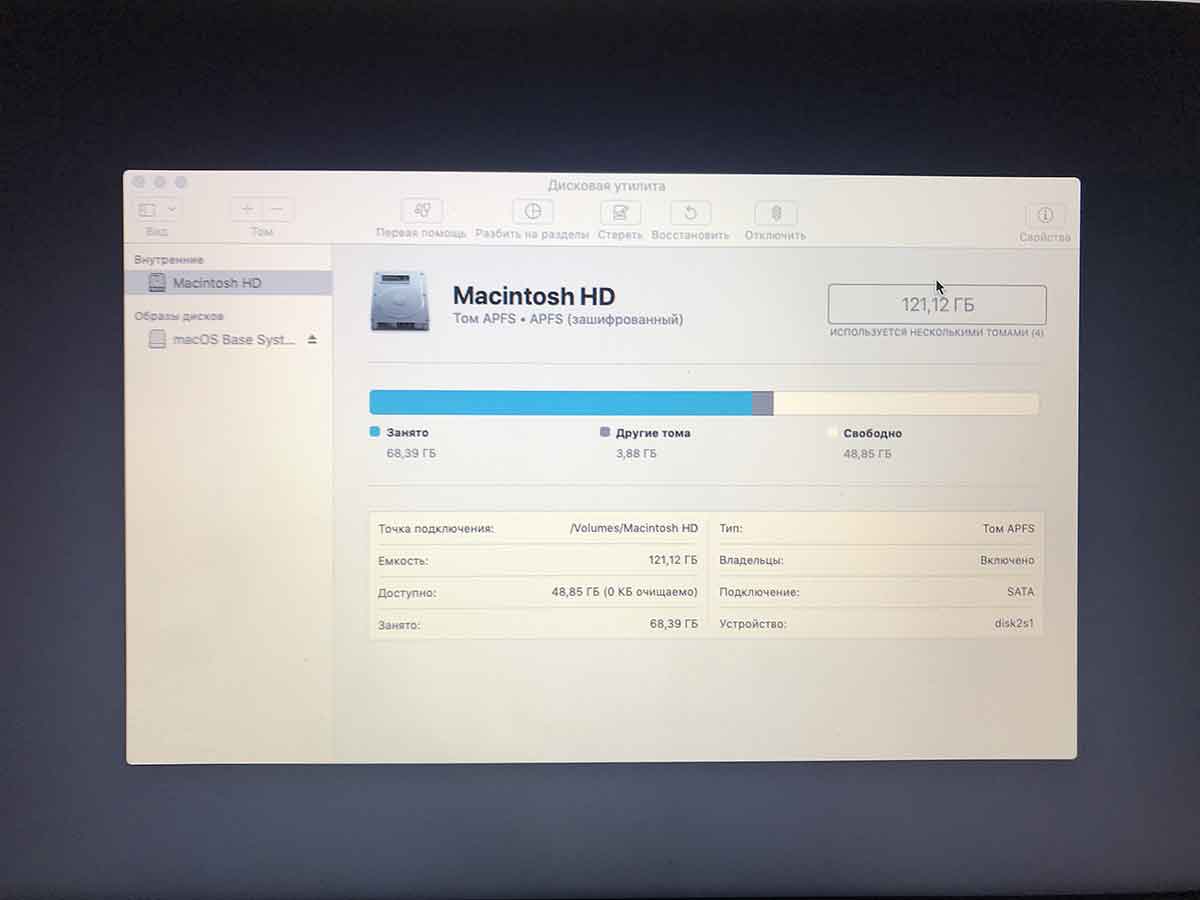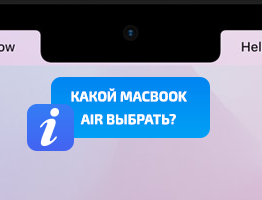8 (499) 113-48-77
пн-вс 10:00 до 22:00
-
- iPhone 5s
- iPhone 6
- iPhone 6 Plus
- iPhone 6S
- iPhone 6S Plus
- iPhone 7
- iPhone 7 Plus
- iPhone 8
- iPhone 8 Plus
- iPhone X
- iPhone XR
- iPhone XS
- iPhone XS Max
- iPhone SE
- iPhone SE (2020)
- iPhone 11
- iPhone 11 Pro
- iPhone 11 Pro Max
- iPhone 12
- iPhone 12 Mini
- iPhone 12 Pro
- iPhone 12 Pro Max
- iPhone 13
- iPhone 13 Mini
- iPhone 13 Pro
- iPhone 13 Pro Max
- iPhone 14
- iPhone 14 Plus
- iPhone 14 Pro
- iPhone 14 Pro Max
-
- iPad 4 Ligthning
- iPad 5 (9,7 2017)
- iPad 6 (9,7 2018)
- iPad 7 (10,2 2019)
- iPad 8 (10,2 2020)
- iPad Air
- iPad Air 2
- iPad Air 3
- iPad Air 4
- iPad mini 3
- iPad mini 4
- iPad mini 5
- iPad Pro 10,5
- iPad Pro 11 (1 2018)
- iPad Pro 11 (2 2020)
- iPad Pro 11 (3 2021)
- iPad Pro 12,9 (1 2015)
- iPad Pro 12,9 (2 2017)
- iPad Pro 12,9 (4 2020)
- iPad Pro 12,9 (5 2021)
- iPad Pro 9,7
Ремонт:
- iPhone
-
iPad
iPadВсе модели
- Apple Watch
- iMac
-
Ремонт MacBook
Ремонт MacBookВсе модели
- Air 13" M1 (A2337)
- Air 13" M2 (A2681)
- Air 15" M2 (A2941)
- Pro 13" M1 (A2338)
- Pro 14" M1 (A2442)
- Pro 16" M1 (A2485)
- Pro 14" M2 (A2779)
- Pro 16" M2 (A2780)
- Pro 13" (A1278)
- Pro 15" (A1286)
- Pro 15" (A1150)
- Pro 15" (A1211)
- Pro 15" (A1226)
- Pro 15" (A1260)
- Pro 17" (A1297)
- Pro 17" (A1151)
- Pro 17" (A1229)
- Pro 17" (A1261)